在使用 OBS 录制《三角洲行动》时,不少玩家会遇到 “无法采集游戏画面” 的问题,导致录制计划受阻。这类问题多由兼容性设置、采集源配置、系统权限或软件冲突引发,无需复杂操作即可解决,核心围绕 “调整兼容性、正确配置采集源、提升权限、关闭冲突程序” 四大关键步骤,具体解决方法如下:
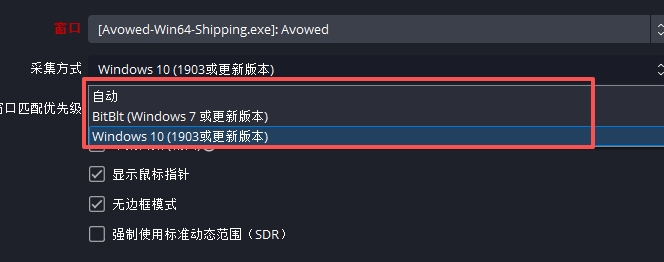
第一步:调整 OBS 与系统的兼容性设置
兼容性不匹配是导致采集失败的常见原因,重点需将系统兼容模式切换为 Windows10。操作方式十分简单:打开 OBS 软件后,在采集栏的系统兼容相关设置中,找到兼容模式选项,将其选择为 “WIN10” 即可。该设置能让 OBS 更好地适配《三角洲行动》的运行环境,解决因系统版本适配问题导致的采集无画面、画面卡顿或黑屏等情况。若之前已设置过其他兼容模式,切换后建议重启 OBS,确保设置生效。
第二步:正确添加并配置游戏采集源
采集源配置错误或模式不当,会直接导致 OBS 无法识别游戏窗口,需按以下步骤精准操作:首先打开 OBS 的 “来源” 面板,点击面板左下角的 “+” 号,在弹出的菜单中选择 “游戏采集” 作为新增源。添加后需重点关注采集模式:若默认的 “采集任何全屏应用” 模式无效(如仅显示桌面或黑屏),立即切换至 “采集特定窗口” 模式,然后在后续弹出的窗口列表中,手动找到并选中《三角洲行动》的游戏进程窗口(窗口名称通常与游戏名一致,可通过任务管理器确认进程名称)。此外,若之前创建过旧的游戏采集源,可能因配置残留导致冲突,此时可直接删除旧源,重新新建一个游戏采集源,往往能解决莫名的识别失败问题。
第三步:以管理员身份运行 OBS,提升系统权限
OBS 缺少足够的系统权限时,可能无法读取《三角洲行动》的游戏画面数据,导致采集失败。解决方法如下:右键点击桌面上的 OBS 快捷方式,在弹出的菜单中选择 “以管理员身份运行”,即可临时赋予 OBS 更高权限,快速测试是否能正常采集。若该操作有效,为避免后续重复设置,可设置 “始终以管理员身份运行”:找到 OBS 的安装目录,找到 OBS 的执行文件(通常为 obs64.exe),右键点击该文件并选择 “属性”,在属性窗口的 “兼容性” 选项卡中,勾选 “始终以管理员身份运行此程序”,点击确定后,后续启动 OBS 将自动获得管理员权限,彻底解决权限不足导致的采集问题。
第四步:关闭可能引发冲突的软件与后台程序
其他录屏软件、悬浮窗覆盖层或非必要后台程序,可能与 OBS 争夺系统资源或占用采集接口,导致采集失败。需重点关闭以下几类程序:一是其他录屏工具(如 Bandicam、Fraps 等),避免同类软件冲突;二是各类软件的悬浮窗与覆盖层(如 Discord 的游戏内覆盖、GeForce Experience 的悬浮窗、微信或 QQ 的桌面悬浮球等);三是任务管理器中的非必要后台程序(如下载工具、音乐软件、浏览器后台等)。关闭方式:先手动退出桌面可见的冲突软件,再按下 Ctrl+Shift+Esc 打开任务管理器,在 “进程” 或 “详细信息” 栏中,结束与冲突软件相关的进程,确保系统资源仅供给 OBS 与《三角洲行动》,消除采集干扰。
补充排查:快速定位问题根源
若按上述步骤操作后仍无法采集,可进行简单排查:首先确认《三角洲行动》是否以全屏模式运行(部分游戏全屏模式下 OBS 采集易出问题,可暂时切换为窗口化或无边框窗口模式测试);其次检查 OBS 是否为最新版本,旧版本可能存在兼容性漏洞,前往官网下载更新后再尝试;最后确认游戏是否正常运行(无闪退、黑屏等问题),游戏本身运行异常也会导致采集失败。





























 浙公网安备 33010502007447号
浙公网安备 33010502007447号